よくある質問 Q&A
v6プラスモニターのレポート提出方法を知りたい
 | 速度測定サイト(http://netspeed5beta.studio-radish.com/)にアクセス |
回線情報登録画面が表示されるので、任意で登録するかスキップして次へ進んでください。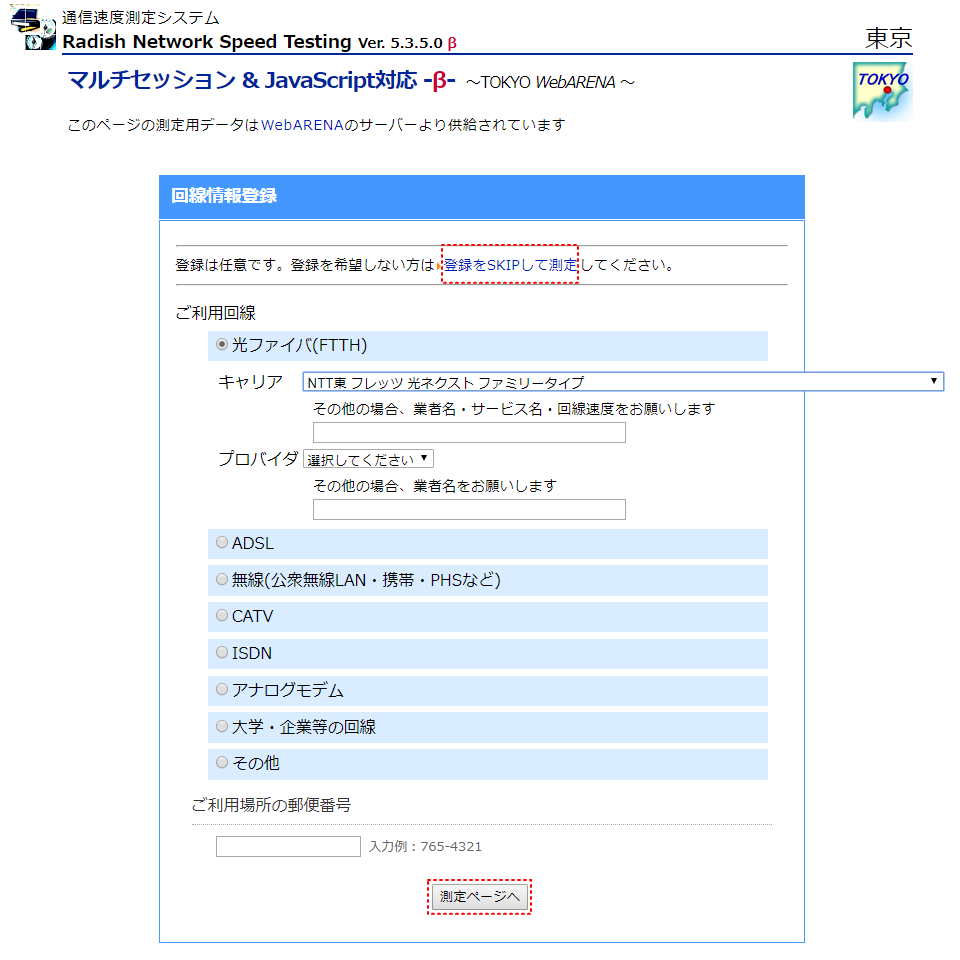 | |
 | 「測定ページへ」をクリック |
 | |
 | 「測定開始」をクリック |
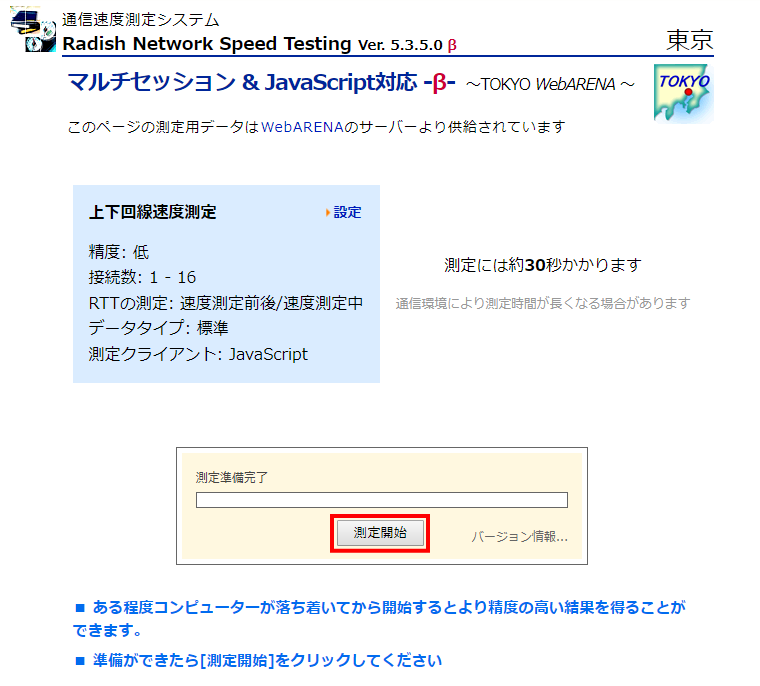 | |
 | 回線速度測定結果の「レポートの作成」から『Test Report』を表示させて[PrintScreen] を押して画面キャプチャーを撮る |
※Macの方は、[command] + [Ctrl] + [3]キーを同時に押すことで、自動的にデスクトップへ画面キャプチャーが保存されます。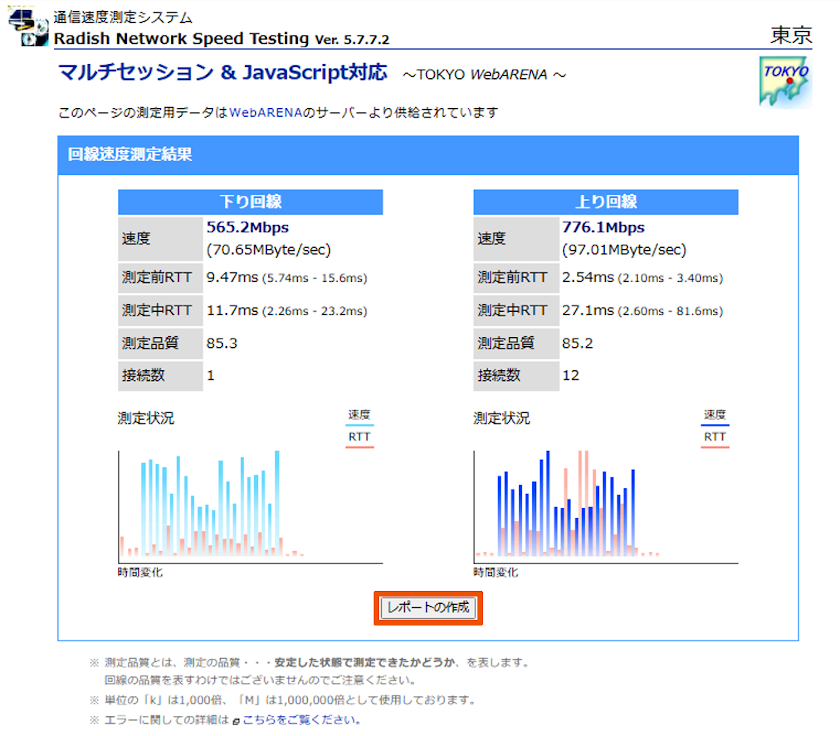 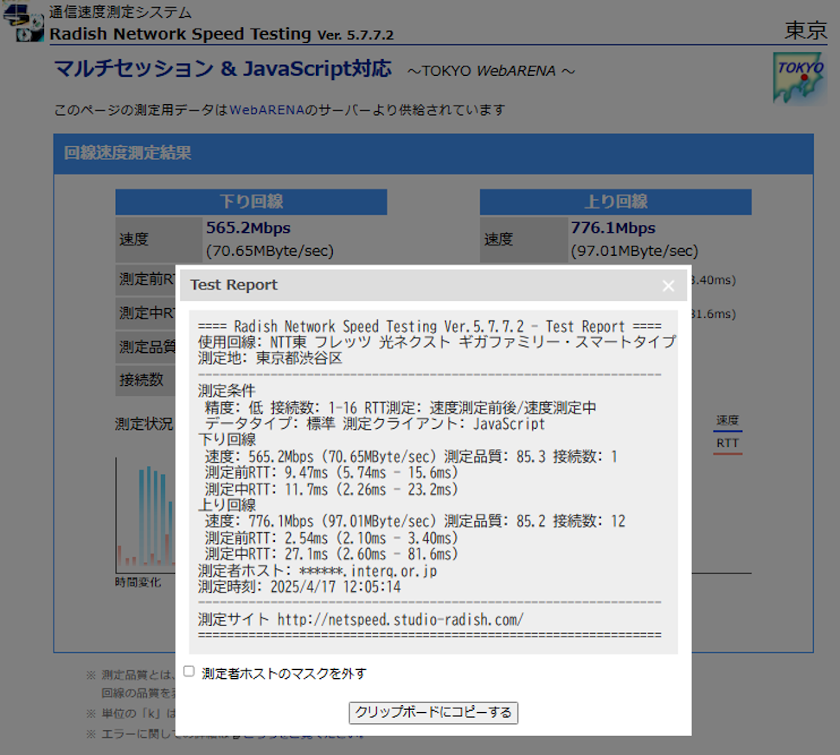 | |
 | 「ペイント」を開く |
デスクトップの検索ウィンドウに「ペイント」と入力して検索するか、すべてのプログラム>アクセサリから開きます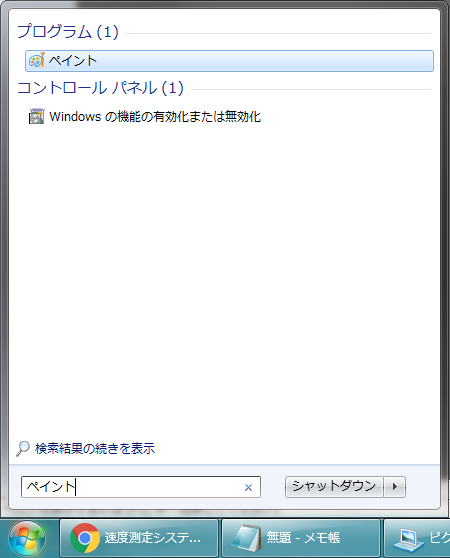 | |
 | [Ctrl] + [V]キーを押して画像を貼り付けて、保存ボタンを押す |
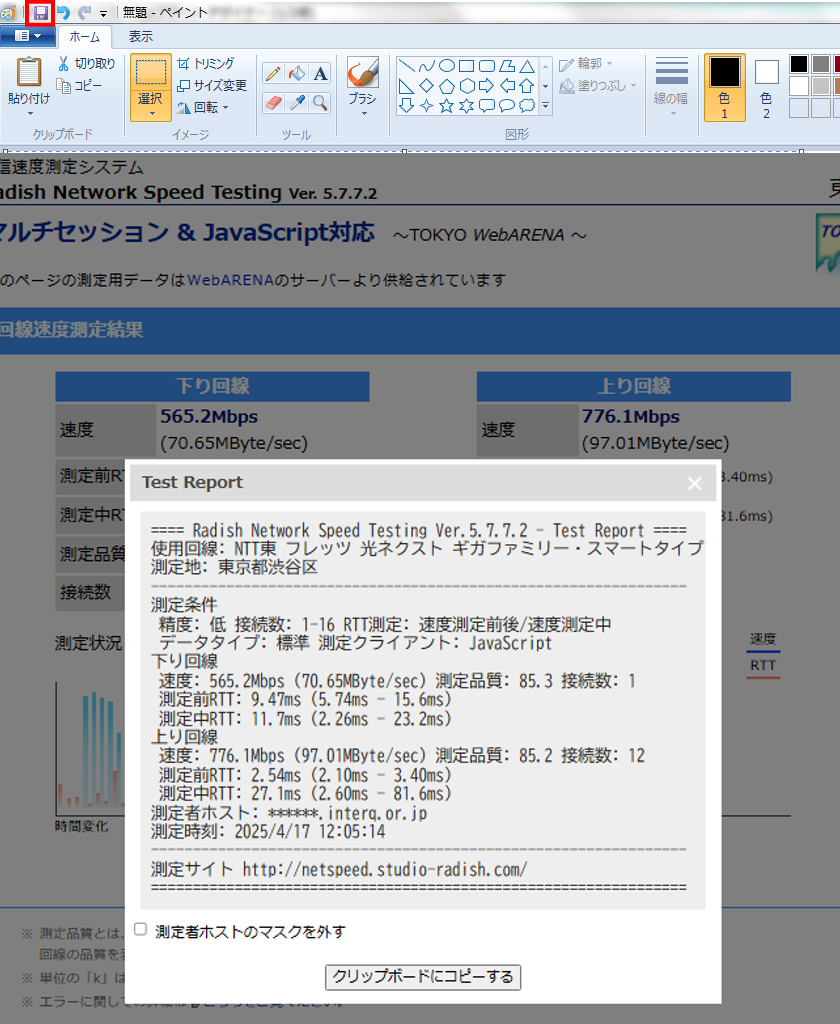 | |
 | 適当な場所(デスクトップやピクチャフォルダ)に適当な名前をつけて保存 |
ファイルの種類はPNG(*.png)を選択してください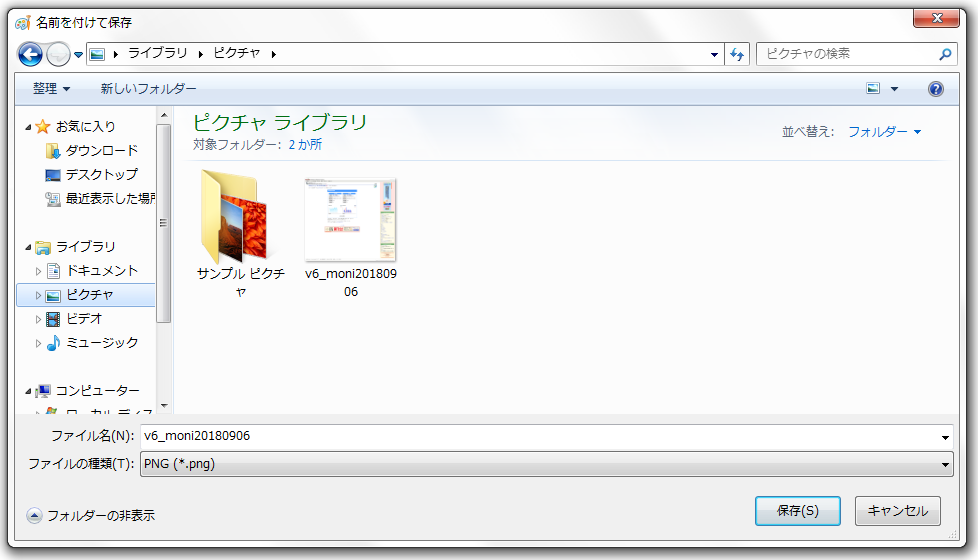 | |
 | 「BBnavi」にログインし、トップページの「v6プラス速度計測レポートの提出はこちら」をクリック |
※BBnaviのログイン方法が不明な場合は、こちらを参照してください。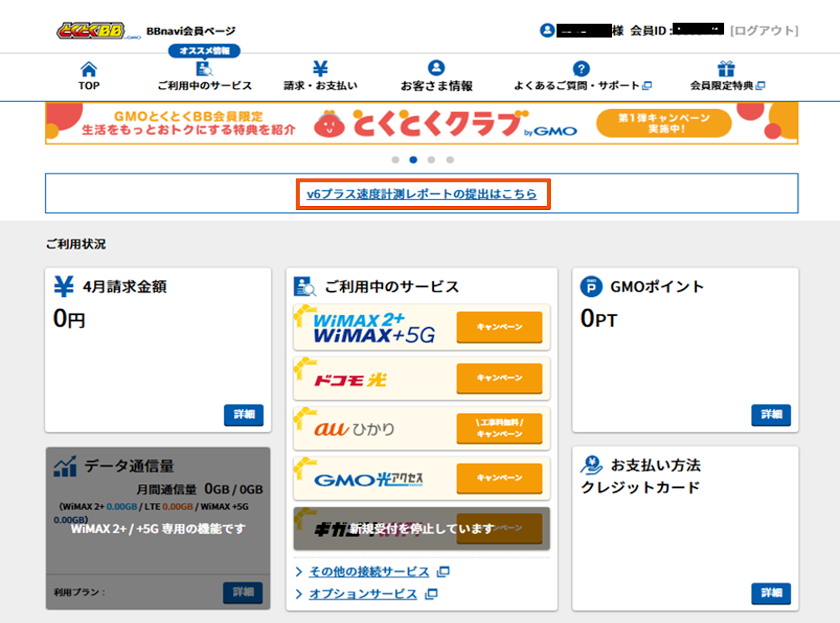 | |
 | レポート提出画面が表示されたら「対象日時」のウィンドウをクリックし、カレンダーから日時を選択 |
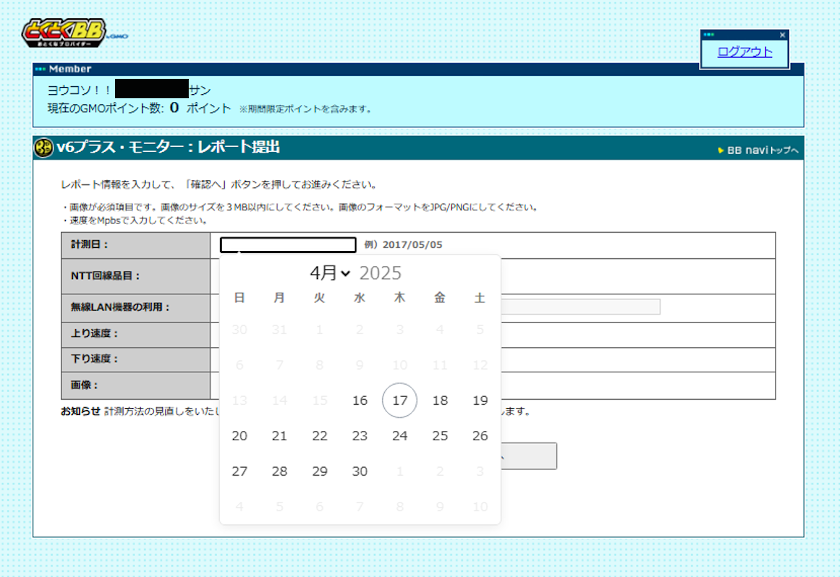 | |
 | 続いて「NTT回線品目」「ご利用のWi-Fiルーターの機種名」「上り速度」「下り速度」を入力 |
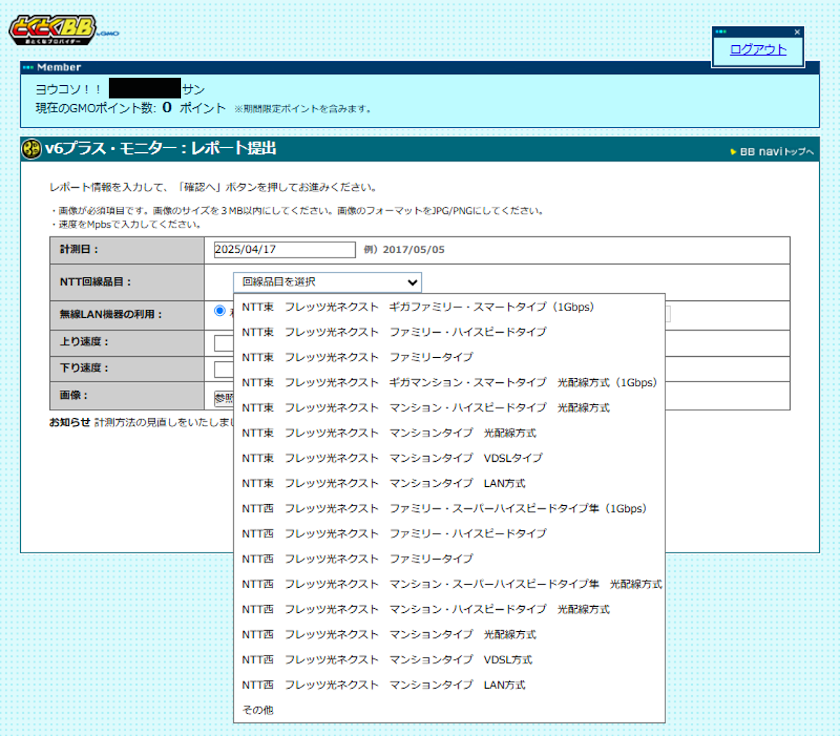 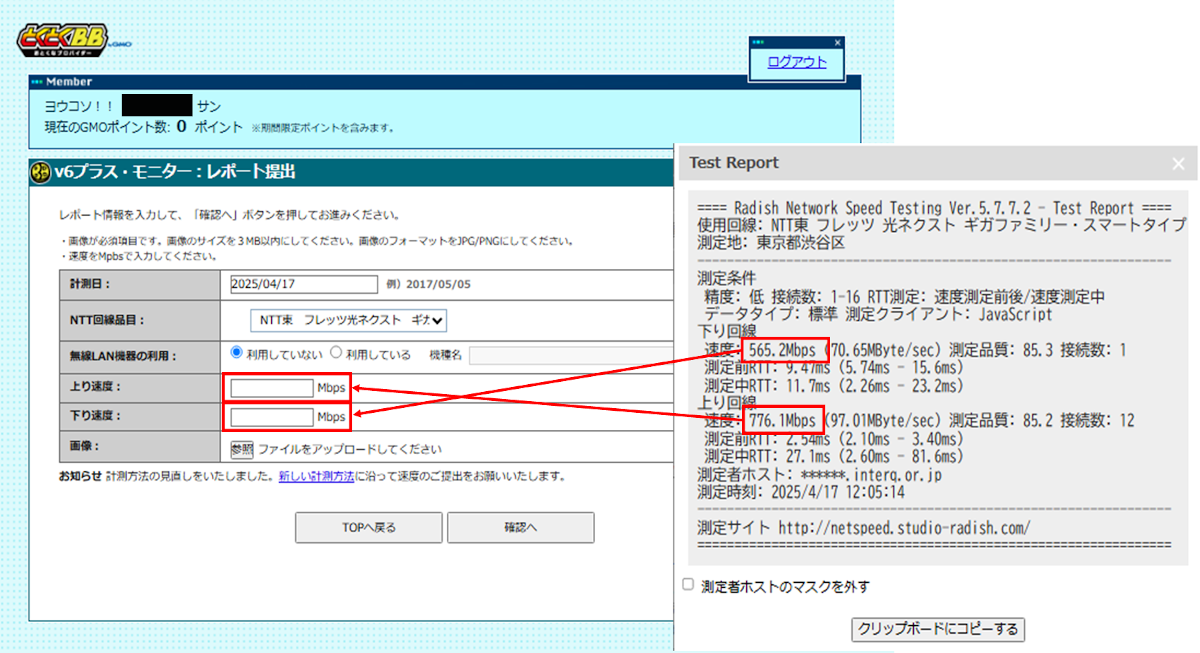 | |
 | 「参照」をクリックして⑦で保存したファイルを読み込み、「確認へ」をクリック |
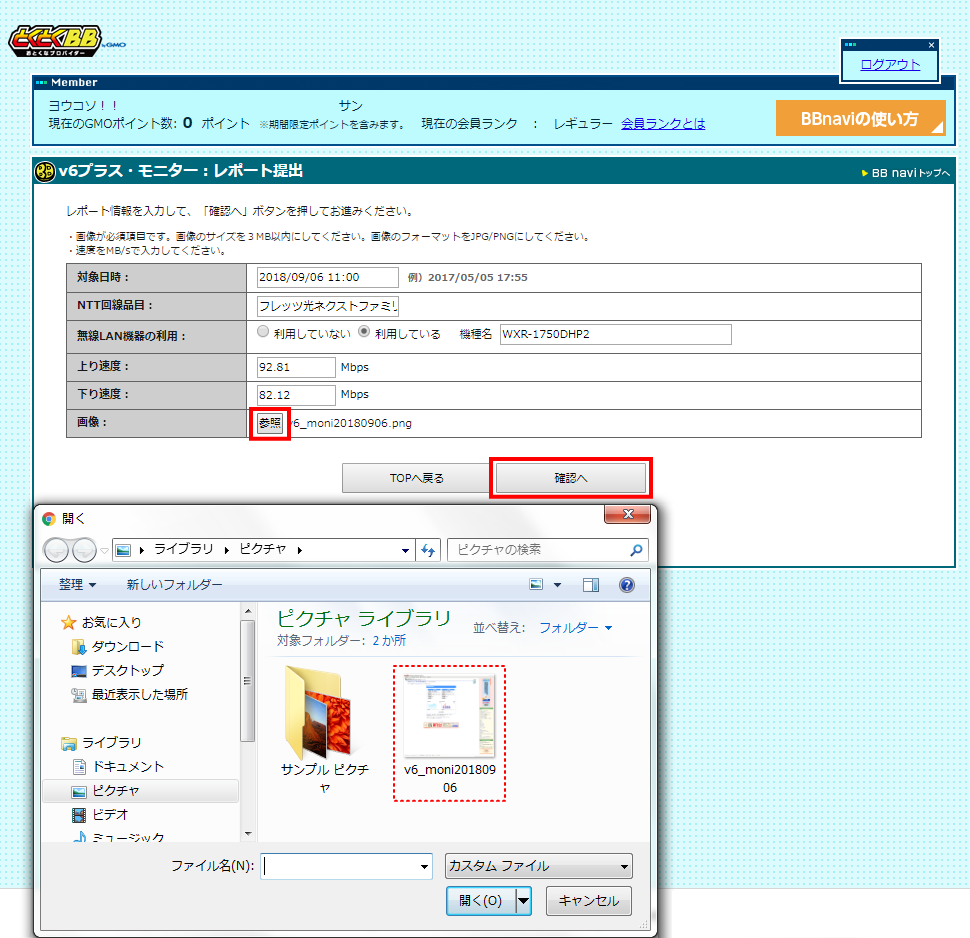 | |
 | 確認画面が表示されるので、問題なければ「送信」をクリック |
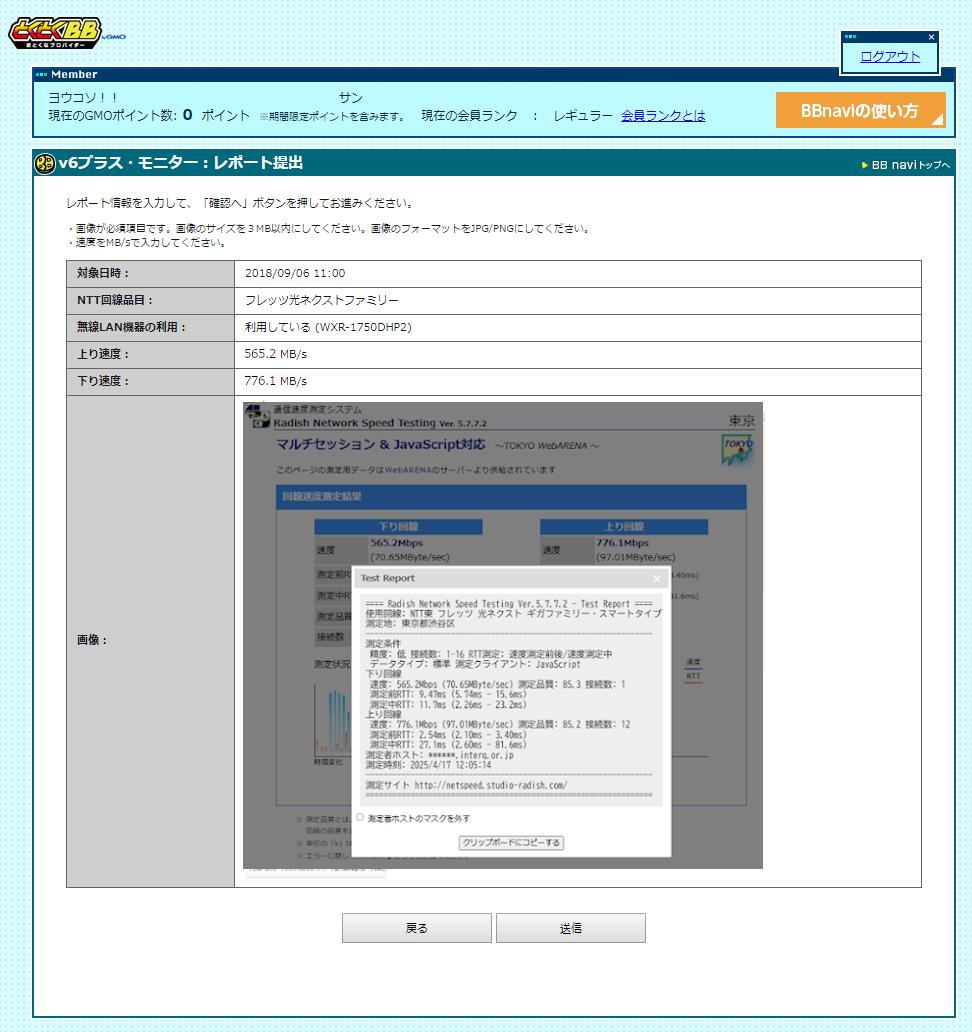 | |
 | 下記完了画面が表示されればレポート提出完了です |
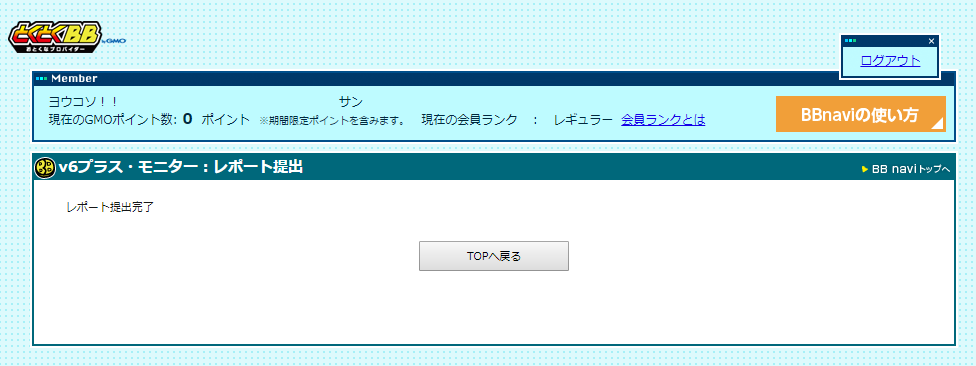 |
お探しの内容が見つからない場合は

ご回答ありがとうございました。
ご回答ありがとうございました。
ご協力ありがとうございます。
